GiteaWindows版安装后恢复仓库方法
时间:2025-05-14 22:09:16 253浏览 收藏
Gitea Windows版在修复式安装后,用户可能会遇到之前的仓库丢失问题。本文详细介绍了如何通过Gitea后台的“未收录仓库”功能恢复这些仓库。首先,确保\[repository\] ROOT路径正确且仓库文件夹存在,然后在管理后台查找并收录仓库。尽管恢复后的仓库名会变成小写,但通过这些步骤可以成功找回丢失的仓库。数据无价,建议在操作前备份数据。
Gitea Windows 版修复式安装后恢复之前的仓库独立观察员 2025 年 1 月 23 日
这两天遇到了家里搭建的 Windows 版 Gitea 服务端异常的问题,提示 ORM 错误,连接不上。进入系统一看,发现是 MySql 数据库坏了。最后只好重装 MySql,然后再次访问 Gitea 服务,发现要重新执行安装(初始化)操作,索性将数据库选成 Sqlite 来重新安装了。安装完之后发现网站中空空如也,之前的仓库都没了,所以就想着怎么恢复。上网简单搜索了一番,只在一篇被墙的文章[https://www.soinside.com/question/kF6BqYRodW6zEn4SD3NUZP]中发现了一点蛛丝马迹。然后在 Gitea 后台摸索了一番,发现挺简单的,不过不懂的人应该是不懂的(手动狗头),所以特写此文广而告之。
首先确认 [repository] ROOT 指向正确路径,并且其中的仓库文件夹和内容还存在:
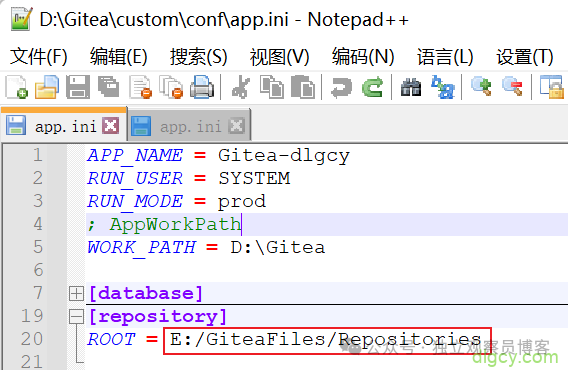
打开 管理后台 — 代码资产 — 仓库管理(可以看到当前没有任何仓库):
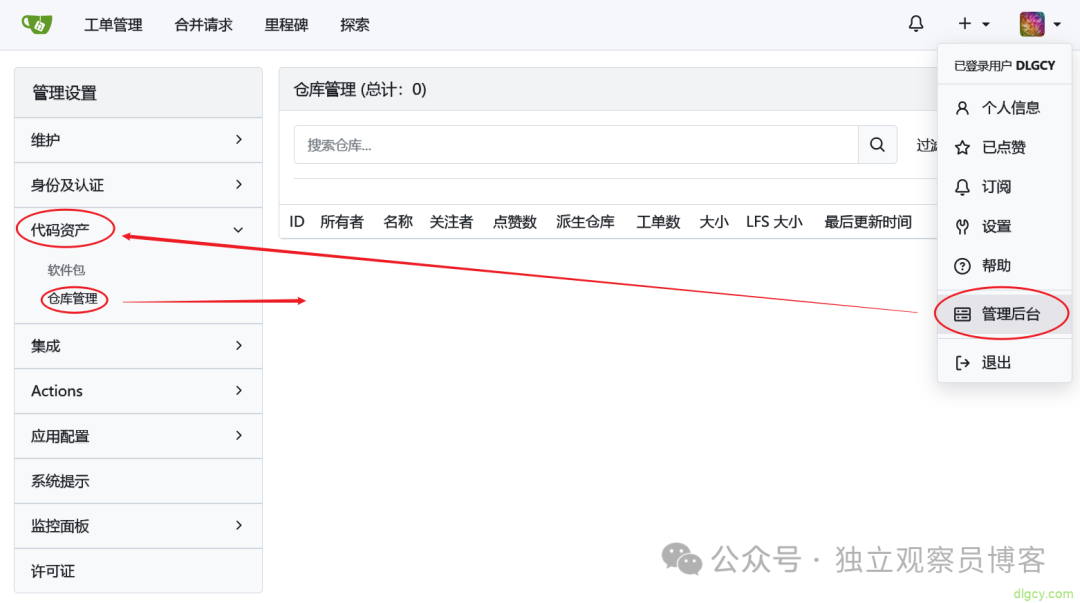
点击右上角的 “未收录仓库” 按钮:
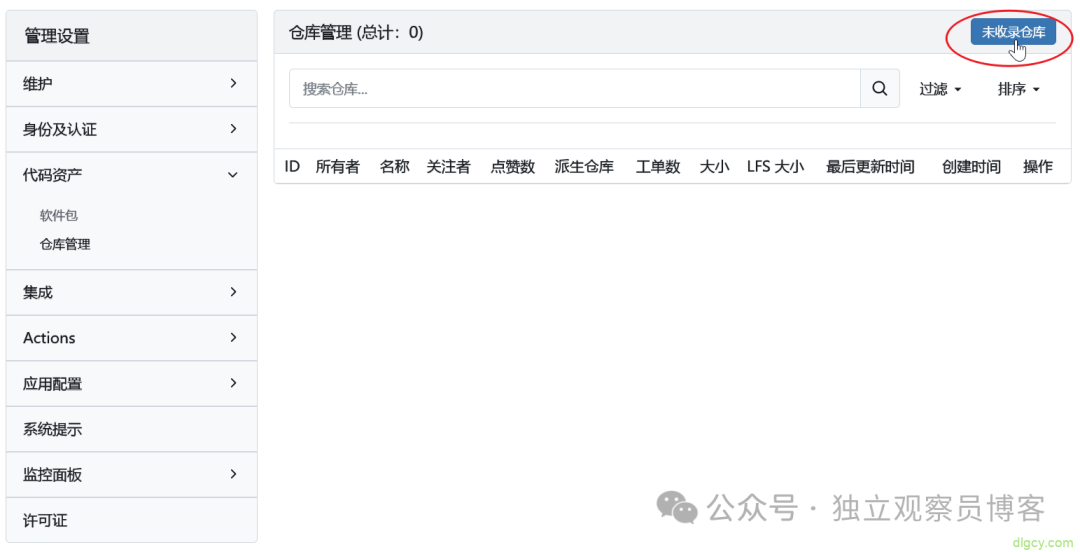
页面略有变化:
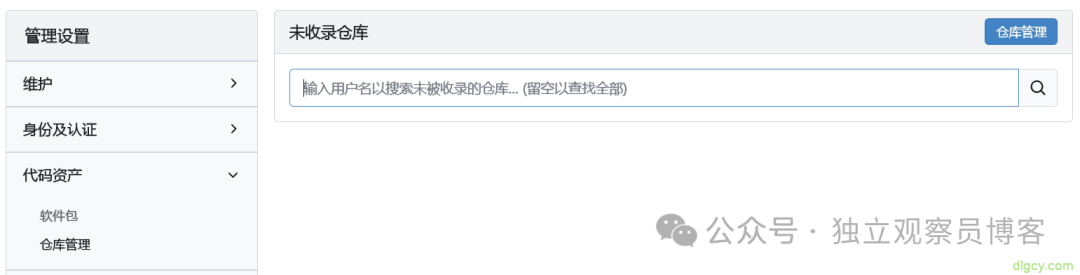
输入 用户 / 组织 名来查找,或者留空搜索查找全部。不过要系统中存在该用户或组织才行,如果不清楚,可以建立与 “[repository] ROOT” 路径下的一级文件夹同名的一系列用户或组织即可。
查找到之后,点击 “收录仓库” 即可:
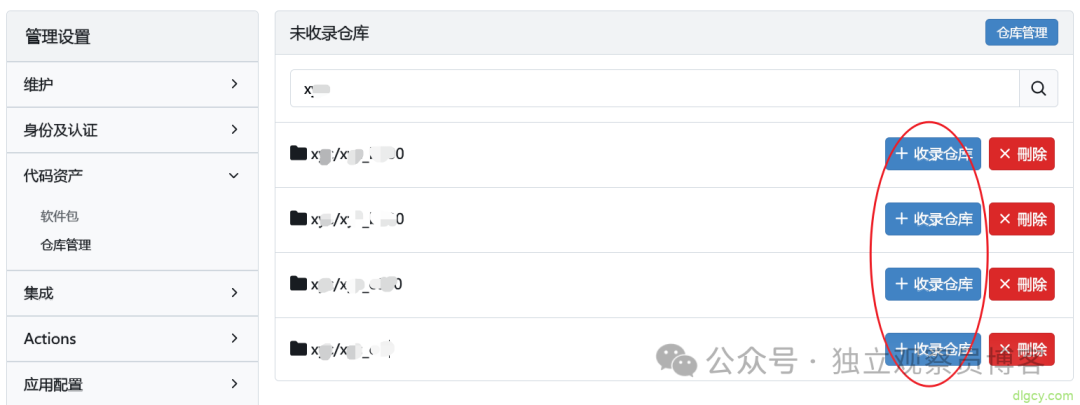
不过这样恢复的仓库名都是小写的了,毕竟在文件夹中看确实都是小写的(吐槽:什么坏习惯,Windows 完全支持大小写区分),之前的大小写信息应该是存储在数据库中的:
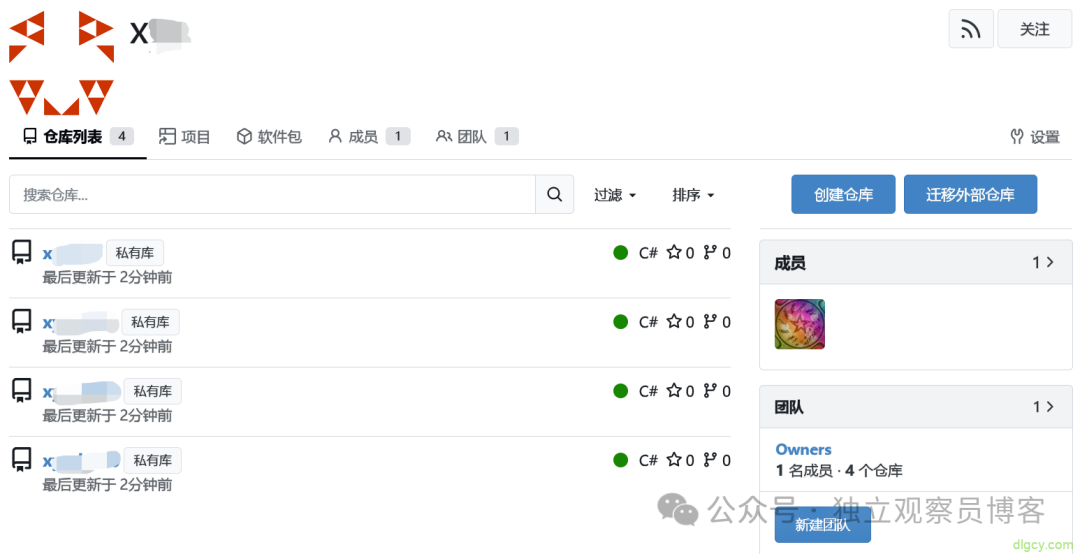
最后提醒一下,数据无价,任何操作之前注意备份。
原创文章,转载请注明: 转载自 独立观察员 (dlgcy.com)
本文链接地址: [Gitea Windows 版修复式安装后恢复之前的仓库](https://dlgcy.com/gitea-windows-reinstall-recovery-repository/)
今天关于《GiteaWindows版安装后恢复仓库方法》的内容介绍就到此结束,如果有什么疑问或者建议,可以在golang学习网公众号下多多回复交流;文中若有不正之处,也希望回复留言以告知!
-
501 收藏
-
501 收藏
-
501 收藏
-
501 收藏
-
501 收藏
-
155 收藏
-
261 收藏
-
266 收藏
-
370 收藏
-
114 收藏
-
182 收藏
-
404 收藏
-
313 收藏
-
348 收藏
-
273 收藏
-
314 收藏
-
345 收藏
-

- 前端进阶之JavaScript设计模式
- 设计模式是开发人员在软件开发过程中面临一般问题时的解决方案,代表了最佳的实践。本课程的主打内容包括JS常见设计模式以及具体应用场景,打造一站式知识长龙服务,适合有JS基础的同学学习。
- 立即学习 543次学习
-

- GO语言核心编程课程
- 本课程采用真实案例,全面具体可落地,从理论到实践,一步一步将GO核心编程技术、编程思想、底层实现融会贯通,使学习者贴近时代脉搏,做IT互联网时代的弄潮儿。
- 立即学习 516次学习
-

- 简单聊聊mysql8与网络通信
- 如有问题加微信:Le-studyg;在课程中,我们将首先介绍MySQL8的新特性,包括性能优化、安全增强、新数据类型等,帮助学生快速熟悉MySQL8的最新功能。接着,我们将深入解析MySQL的网络通信机制,包括协议、连接管理、数据传输等,让
- 立即学习 500次学习
-

- JavaScript正则表达式基础与实战
- 在任何一门编程语言中,正则表达式,都是一项重要的知识,它提供了高效的字符串匹配与捕获机制,可以极大的简化程序设计。
- 立即学习 487次学习
-

- 从零制作响应式网站—Grid布局
- 本系列教程将展示从零制作一个假想的网络科技公司官网,分为导航,轮播,关于我们,成功案例,服务流程,团队介绍,数据部分,公司动态,底部信息等内容区块。网站整体采用CSSGrid布局,支持响应式,有流畅过渡和展现动画。
- 立即学习 485次学习
